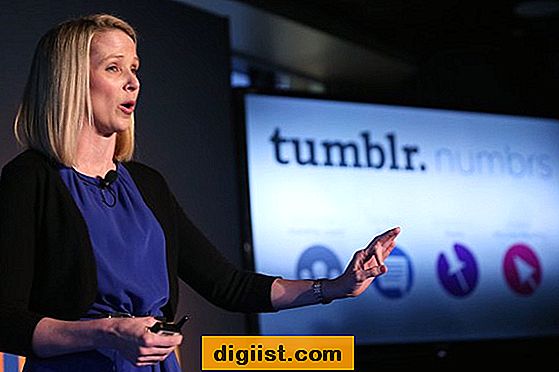Plug-ins til Microsoft Excel kan få individuelle celler til at se sunkne ud, men du kan bruge programmets egne oprindelige værktøjer til at anvende denne effekt. Grænser og skygger kan få en individuel celle til at ligne en deprimeret og aktiveret knap. Sænkede celler kan efterligne faktiske knapper, når du bruger Excel til at oprette mock-ups af regneark eller programlayout. Hvis du vil medtage faktiske knapper, der synker eller stiger, når du klikker på dem, kan du indsætte knapper ved hjælp af programmets fane Udvikler.
Trin 1
Træk musemarkøren over en celle og dens omgivende celler for at vælge dem.
Trin 2
Klik på ikonet "Fyld farve" i Hjemmebåndets skrifttypegruppe, og klik på en neutral farve, f.eks. Mørkegrå.
Trin 3
Højreklik på en enkelt celle og klik på "Formatér celler" for at åbne dialogboksen Formatér celler.
Trin 4
Klik på fanen "Kant" i dialogboksen, og klik på rullemenuen "Farve". Klik på farven mærket "Sort, tekst 1, lysere 50%."
Trin 5
Klik på ikonerne for cellernes øverste og venstre kant for at anvende to kanter på cellen.
Trin 6
Klik på fanen "Kant" i dialogboksen, og klik derefter på rullemenuen "Farve" igen. Klik på den hvide firkant.
Trin 7
Klik på ikonerne for cellernes nederste og højre kant for at anvende yderligere to kanter på cellen.
Klik på "OK" for at anvende den sunkne celleeffekt på cellen.